ps中怎么快速画菱形?方法是什么?
来源:网络收集 点击: 时间:2024-04-23【导读】:
画矩形很简单,在ps工具栏里就能直接找到工具。但是想要画出菱形,有的小伙伴却不知道怎么下手了。ps中怎么快速画菱形?方法是什么?其实方法很简单,我们来一起看下:工具/原料morepgotoshop cc方法/步骤1/7分步阅读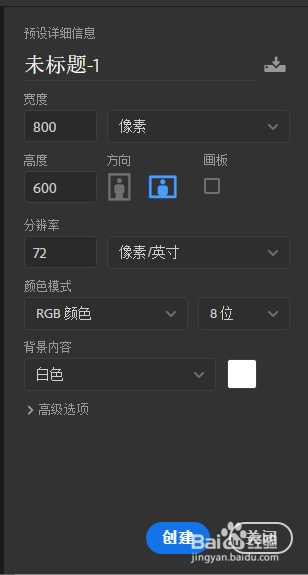 2/7
2/7 3/7
3/7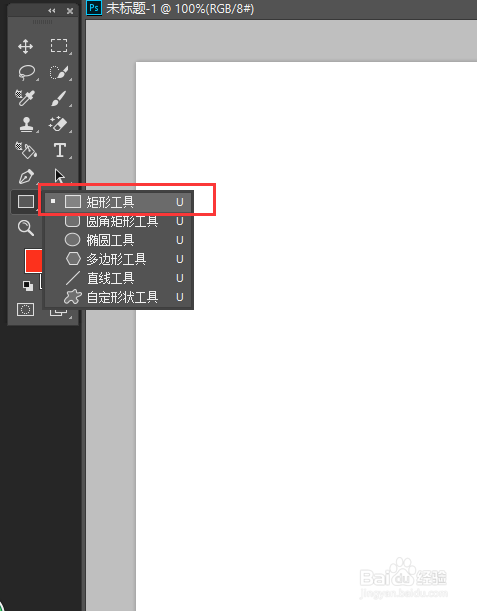 4/7
4/7 5/7
5/7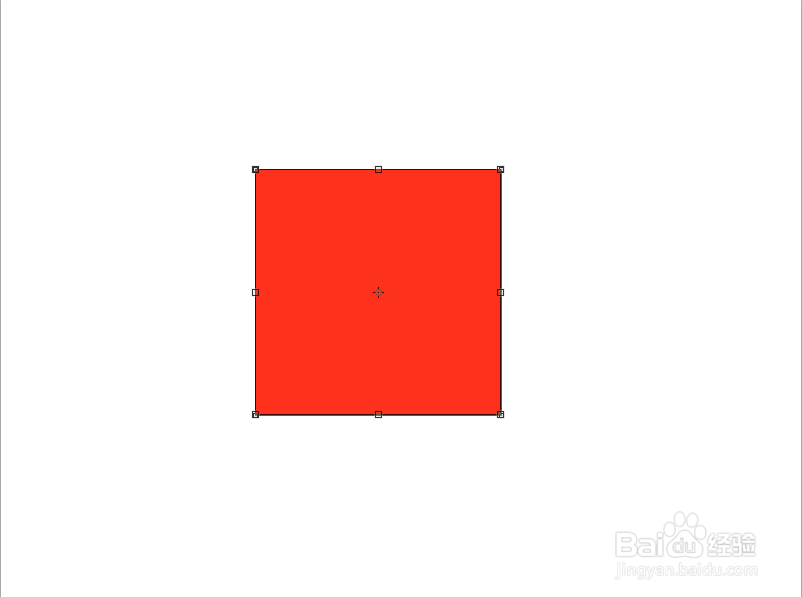 6/7
6/7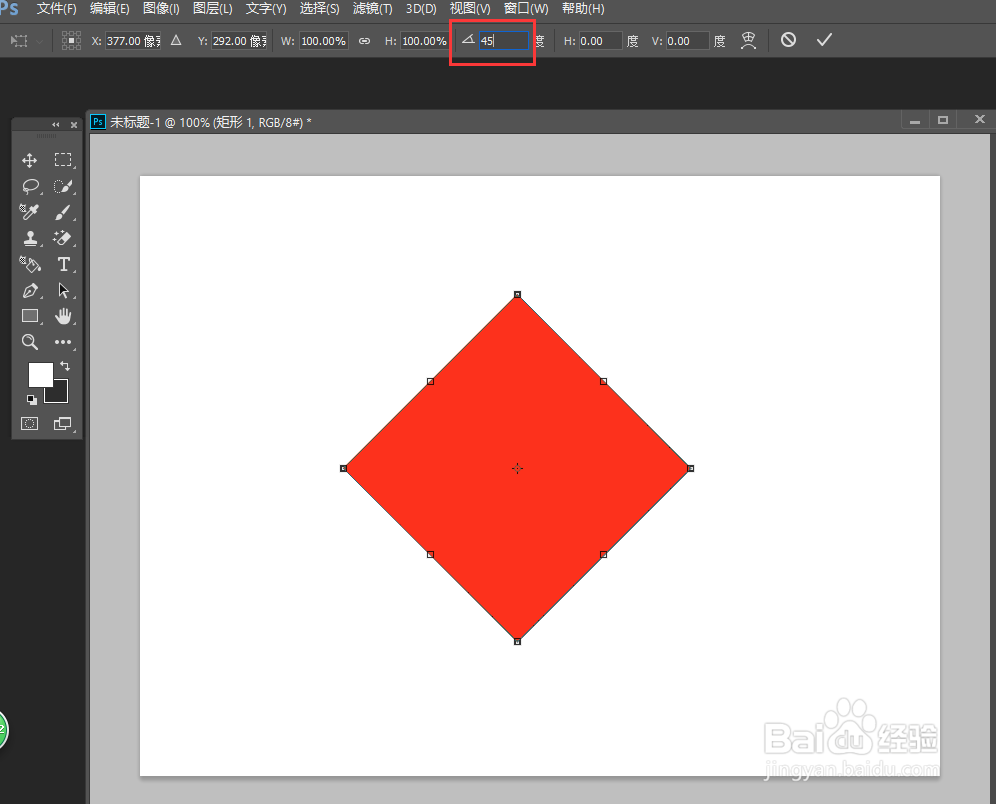 7/7
7/7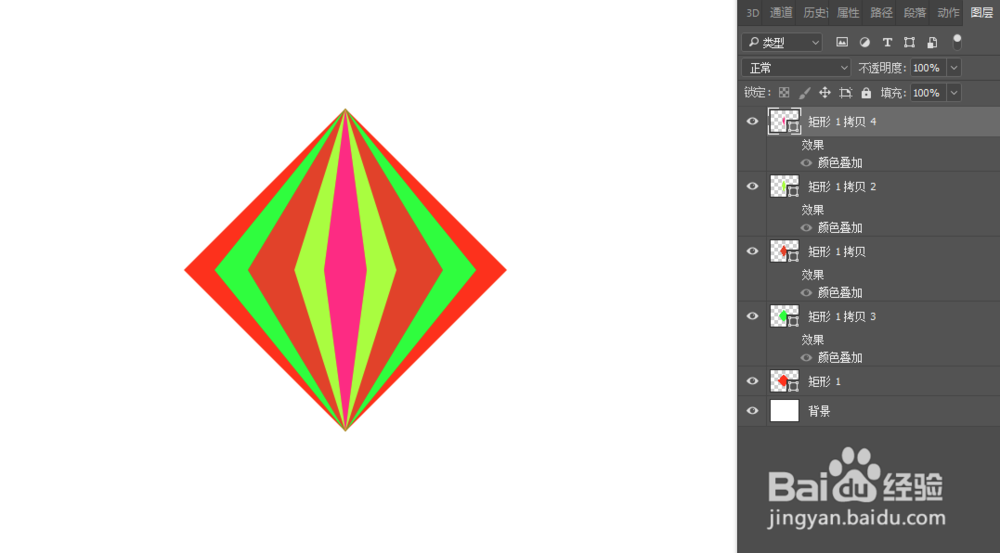
 注意事项
注意事项
新建一个图层,快捷键:ctrl+n,设置大小:800*600像素,72分辨率,颜色模式:RGB。点击“创建”即可。
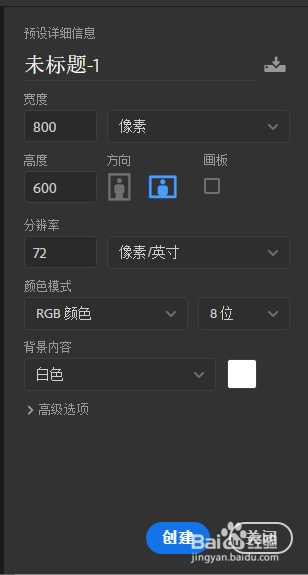 2/7
2/7点击前景色方框,随意选择一个需要的颜色,点击确定。
 3/7
3/7然后在工具栏中,直接选择“矩形工具”,要记得在菜单栏下面的属性中要选择“形状”,也可以在填充里选择颜色,可以设置边框的颜色 大小 有无 等。
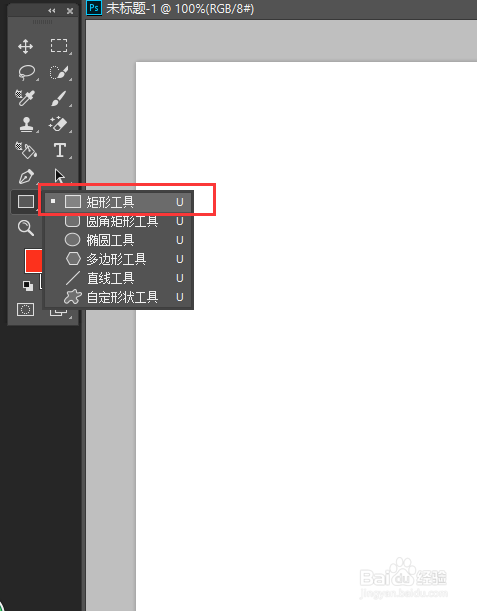 4/7
4/7按着鼠标左键开始画,为了画出正方形,所以在画的时候,要同时按住shift键,画出来的就是正方形。
 5/7
5/7按自由变换的快捷键“ctrl+T”,来为正方形做一个角度的变换。
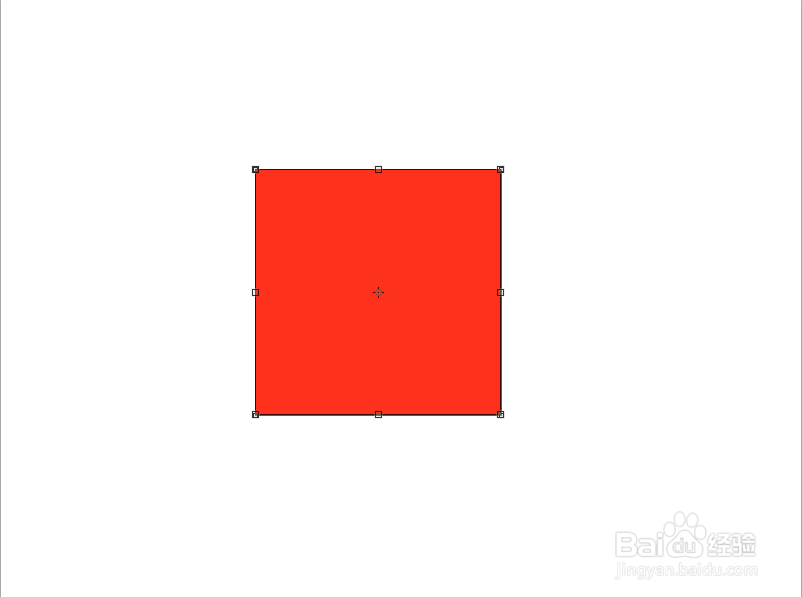 6/7
6/7在菜单栏下方可以看到出现了一行自有变化的属性值,我们只需要在角度那里设置45度,正方形即可转换成菱形。如图所示:
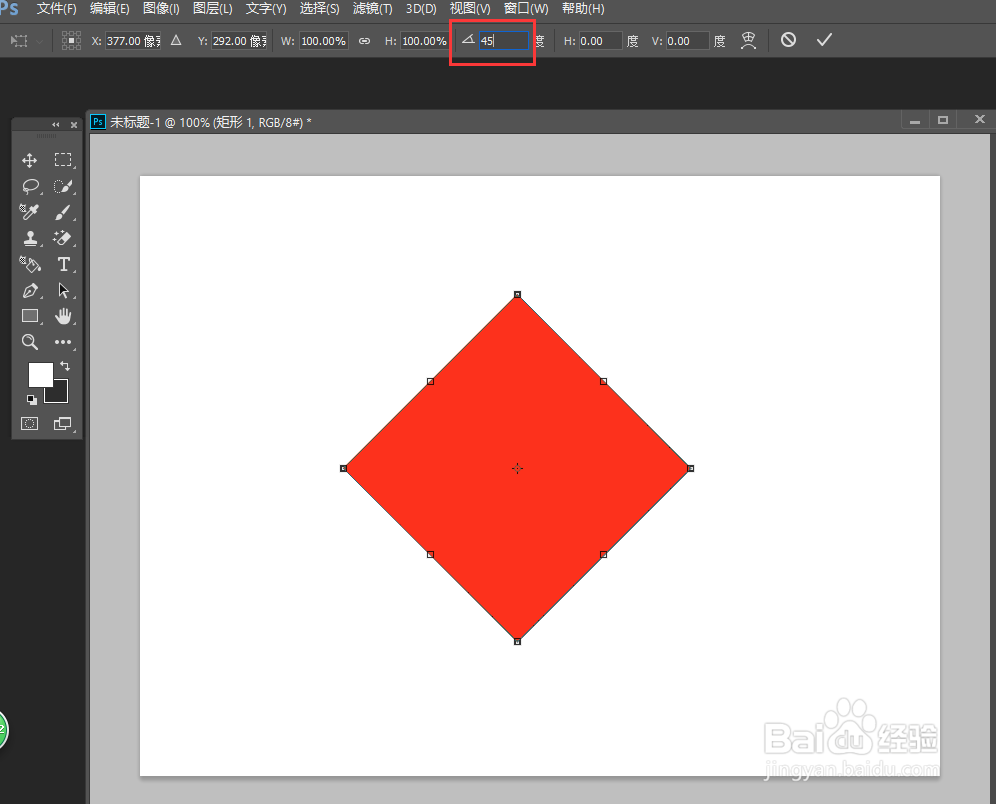 7/7
7/7按快捷键“ctrl+Enter”即可,菱形就做好了。还可以根据自己的需要,在自由变换的状态下,按住shift键,来改变菱形的形状
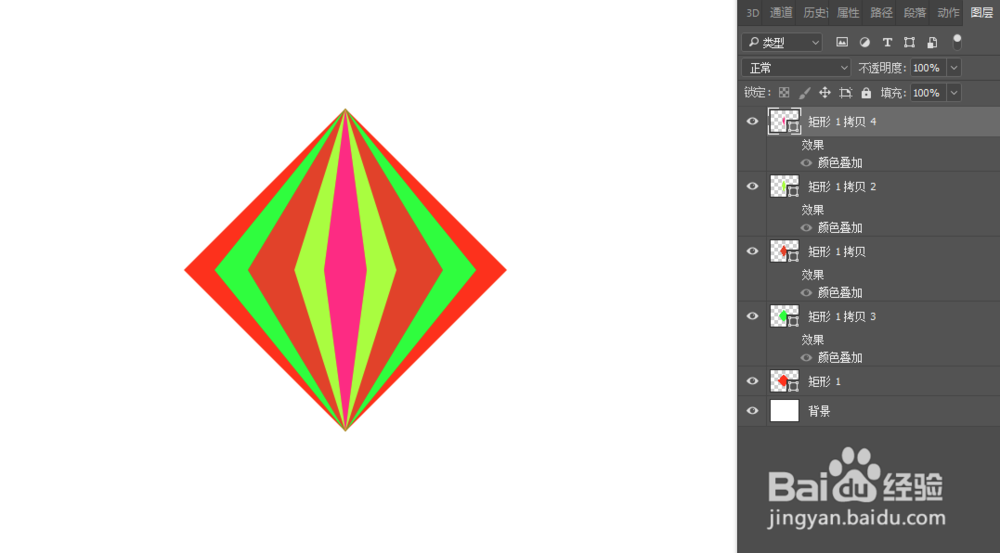
 注意事项
注意事项按shift是以鼠标为顶点画矩形
按住shift+alt是从中心开始画正方形
快速画菱形菱形怎么画菱形有哪些方法PS画菱形菱形要怎么画版权声明:
1、本文系转载,版权归原作者所有,旨在传递信息,不代表看本站的观点和立场。
2、本站仅提供信息发布平台,不承担相关法律责任。
3、若侵犯您的版权或隐私,请联系本站管理员删除。
4、文章链接:http://www.1haoku.cn/art_579683.html
上一篇:手机百度签到在哪里
下一篇:钉钉怎么关闭视频号频道
 订阅
订阅